Netflix di iPhone, iPad, atau iPod Anda menampilkan pesan yang mengatakan bahwa terjadi masalah saat memutar dan pemberitahuannya adalah kesalahan 139. Kesalahan 139 menunjukkan bahwa mungkin ada masalah dengan Netflix itu sendiri atau koneksi internet Anda.
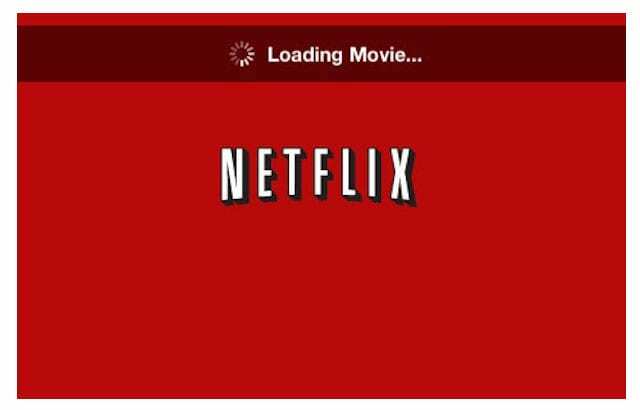
Untungnya, kesalahan ini mudah diatasi dengan mencoba beberapa langkah pemecahan masalah.
Jadi tanpa basa-basi lagi, mari kita selesaikan kesalahan 139!
Isi
- Periksa Koneksi Internet Anda Menyebabkan Kesalahan 139
- Coba Jaringan Lain
- Nyalakan Ulang Perangkat Anda
-
Memecahkan masalah Koneksi Netflix untuk Kesalahan 139
- Jika Netflix masih tidak merespons, hapus instalan lalu instal ulang Netflix
-
Ringkasan
- Posting terkait:
Periksa Koneksi Internet Anda Menyebabkan Kesalahan 139
Kesalahan 139 kemungkinan besar adalah hasil dari koneksi internet yang buruk. Cari tahu dengan membuka beberapa situs web lain. Jika tidak memuat atau membutuhkan banyak waktu untuk memuat, maka Anda memiliki masalah koneksi. Putuskan sambungan wifi Anda, tunggu 30 detik, dan sambungkan kembali.
Kemudian coba putar videonya di Netflix. Jika koneksi bagus, kesalahan seharusnya tidak muncul lagi.
Coba Jaringan Lain
Ada kemungkinan bahwa pengaturan konfigurasi pada jaringan Anda dapat menyebabkan masalah. Coba sambungkan ke jaringan lain untuk melihat apakah kesalahannya hilang.
Buka Pengaturan> Wifi dan pilih koneksi Wifi yang berbeda dan sambungkan dengan memasukkan kata sandi, jika perlu.
Setelah terhubung, kembali ke Netflix dan coba jalankan video Anda. Jika koneksi bagus, kesalahan seharusnya tidak muncul lagi.
Nyalakan Ulang Perangkat Anda
Cara sederhana lain untuk menghilangkan kesalahan 139 di Netflix adalah dengan mem-boot ulang perangkat Anda. Cukup matikan perangkat Apple Anda dan tunggu selama 30 detik lalu hidupkan kembali.

Setelah reboot, buka Netflix dan jalankan video Anda. Kemungkinan besar Anda tidak akan mengalami kesalahan lagi.
Memecahkan masalah Koneksi Netflix untuk Kesalahan 139
Jika Anda masih melihat kesalahan, berarti ada masalah saat menyambungkan ke Netflix. Untuk memecahkan masalah koneksi Anda dengan Netflix, coba opsi berikut:
- Periksa apakah tanggal dan waktu perangkat Anda akurat karena jika waktu dan tanggal tidak aktif dari waktu dan tanggal saat ini, video di Netflix mungkin tidak dapat diputar. Cukup buka Pengaturan > Umum > Tanggal & Waktu dan sesuaikan waktu baik secara manual atau dengan memilih zona waktu
- Perbarui ke Netflix versi terbaru. Lihat apakah itu berhasil?
Jika Netflix masih tidak merespons, hapus instalan lalu instal ulang Netflix
- Hapus aplikasi dengan menahan ikon selama beberapa detik dan kemudian menghapusnya
- Buka App Store dan unduh serta instal Netflix.
- Anda biasanya akan diminta untuk memberikan kata sandi iTunes Anda
- Setelah diinstal ulang, masukkan kredensial Netflix Anda dan akses videonya.
- Versi baru seharusnya tidak memiliki masalah koneksi dan harus menjalankan video dengan mulus
Ringkasan
Kesalahan 139 kemungkinan besar akan teratasi dengan koneksi yang lebih cepat dan pembaruan aplikasi. Baik Anda menggunakan iPhone, iPad, atau iPod Touch, semua metode ini akan berfungsi sehingga Anda dapat terus menikmati acara dan film di Netflix!
